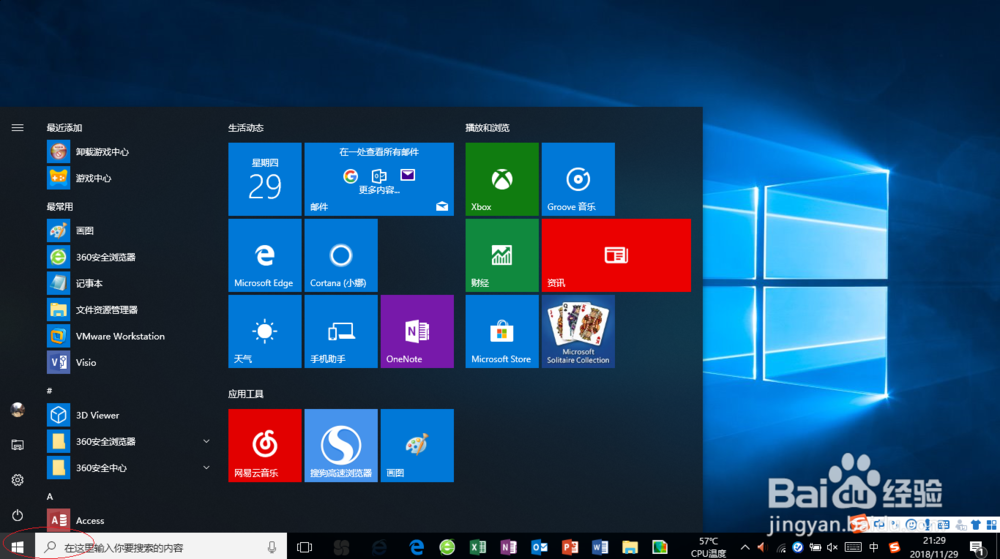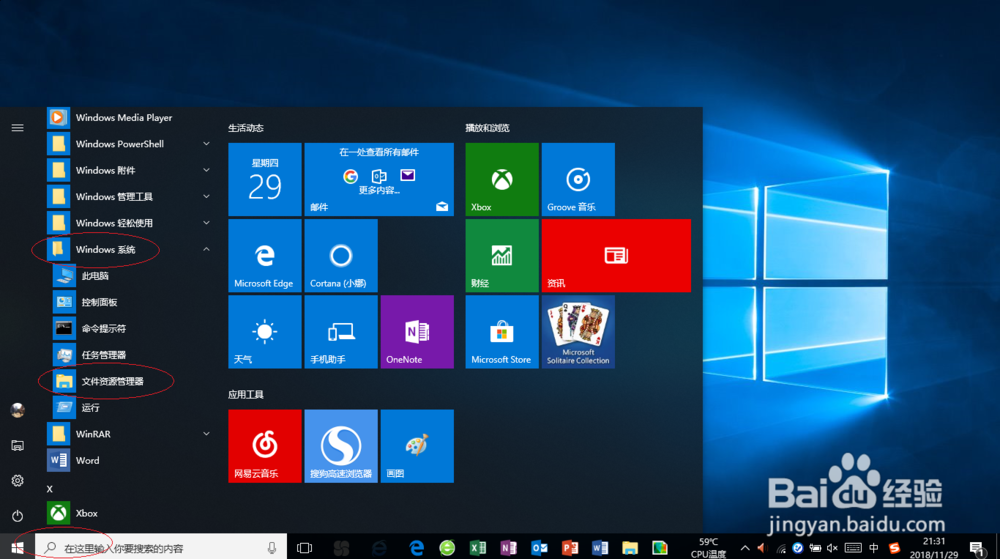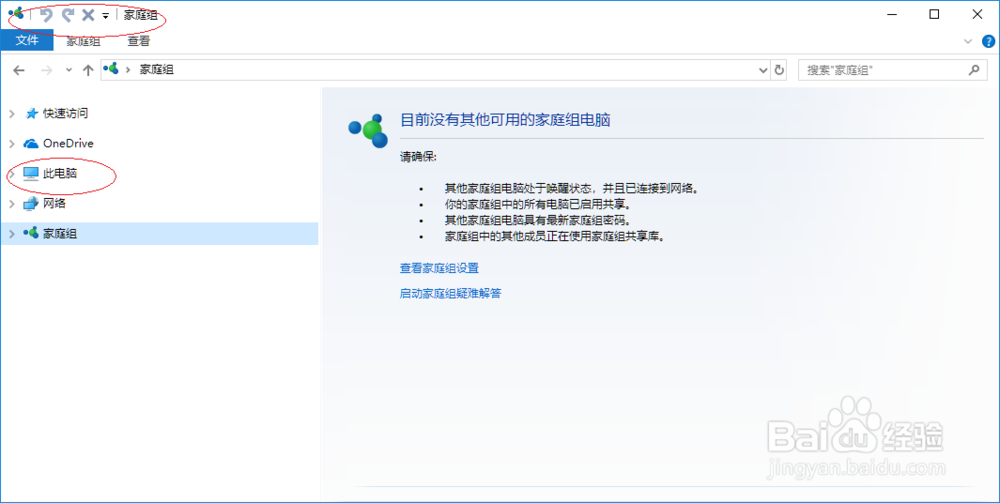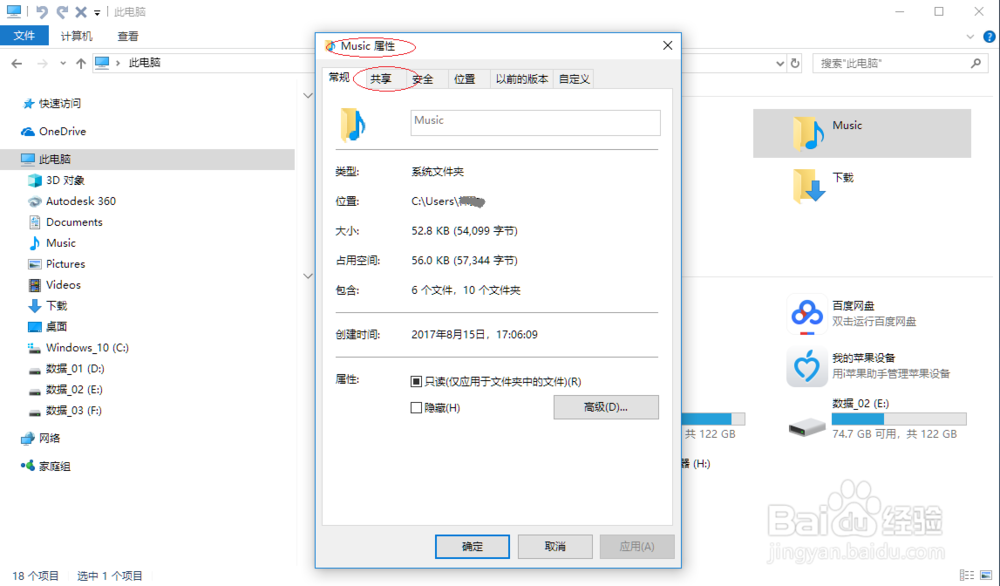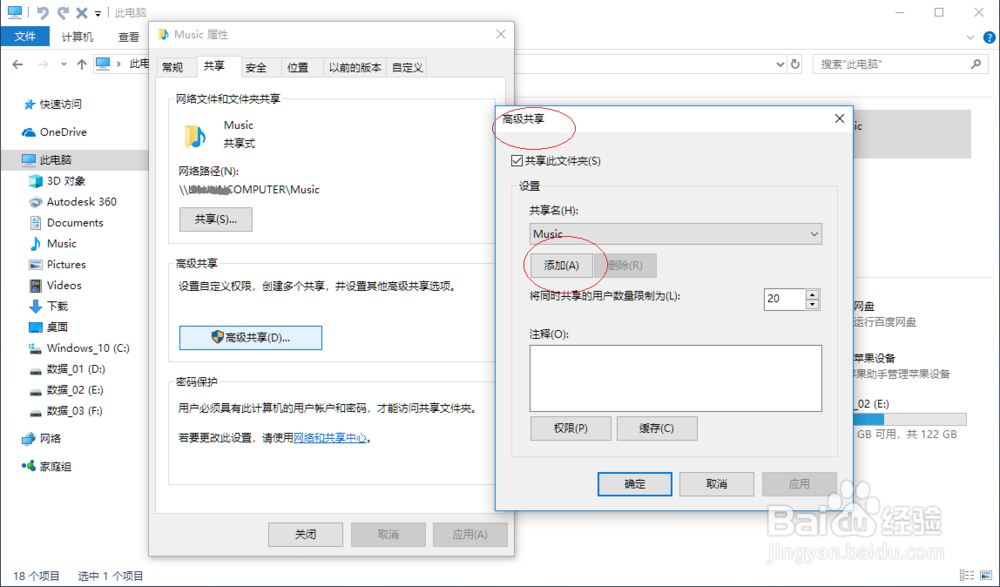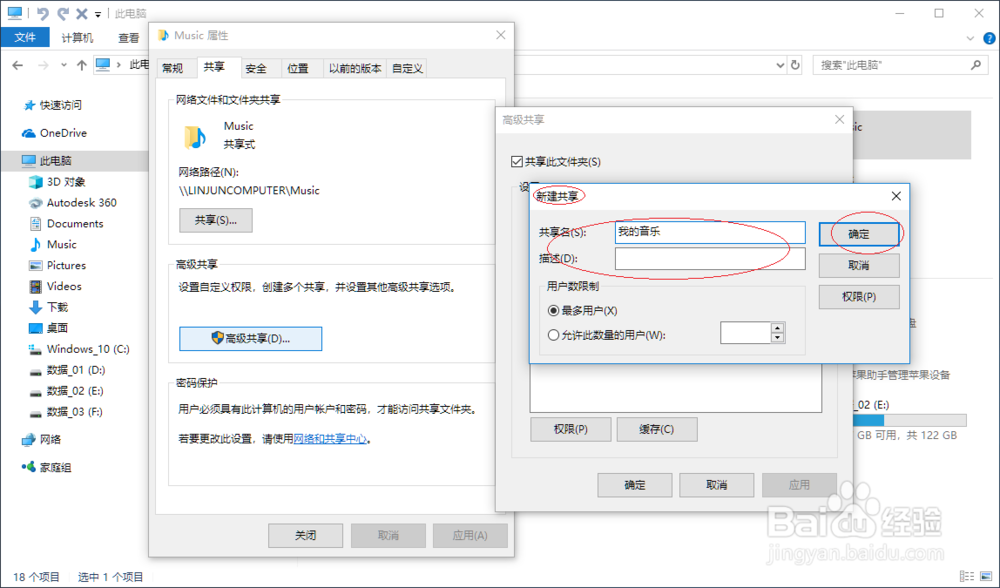使用Windows 10为共享文件夹设置多个共享名
1、启动Windows 10操作系统,如图所示。点击任务栏"开始"按钮,用于弹出开始菜单。
2、如图所示,展开树形目录结构。拖动右侧垂直滚动条,选择"Windows 系统→文件资源管理器"项。
3、唤出"文件资源管理器"程序窗口,如图所示。点击左侧"此电脑"文件夹,用于展开文件夹目录结构。
4、如图所示,展开"此电脑"文件夹目录结构。鼠标右击"Music"文件夹,弹出快捷菜单选择"属性"项。
5、弹出"Music 属性"对话框,如图所示。选择"共享&孥恶膈茯quot;标签,点击"高级共享→高级共享..."按钮。
6、如图所示,弹出"高级共享"对话框。点击"共享名→添加"按钮,弹出"新建共享"对话框添加共享名。
7、完成为共享文件夹设置多个共享名的操作,如图所示。本例到此结束,希望对大家能有所帮助。
声明:本网站引用、摘录或转载内容仅供网站访问者交流或参考,不代表本站立场,如存在版权或非法内容,请联系站长删除,联系邮箱:site.kefu@qq.com。
阅读量:45
阅读量:25
阅读量:22
阅读量:36
阅读量:90